Telegram Download Bloccato: Impossibile Completare [FIX]
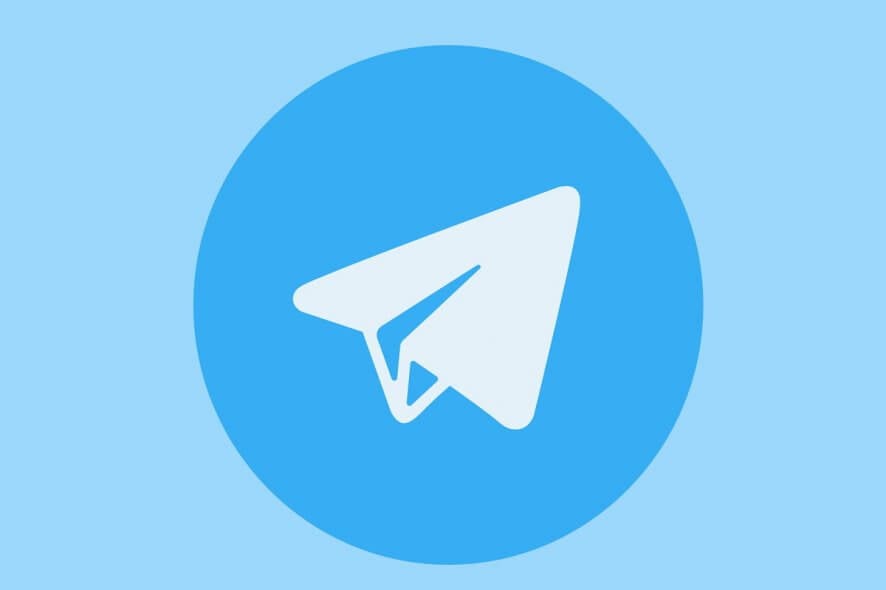 Se il tuo download di Telegram è bloccato o ricevi un errore che dice il download del file non può essere completato, potresti voler rimanere con noi. Spiegheremo come risolvere e prevenire questo problema.
Se il tuo download di Telegram è bloccato o ricevi un errore che dice il download del file non può essere completato, potresti voler rimanere con noi. Spiegheremo come risolvere e prevenire questo problema.
Nella maggior parte dei casi, i download bloccati in Telegram si verificano quando attivi la modalità risparmio energetico, il tuo disco rigido è pieno o la dimensione del file è troppo grande, e la tua connessione internet è troppo lenta. Indipendentemente dalla causa, ecco come risolverlo:
Cosa fare se un file non può essere scaricato in Telegram?
Inizia testando la velocità della tua connessione. Se la tua internet non funziona, contatta il tuo ISP. Se è attiva e funziona, ma non hai ancora successo con Telegram, continua a leggere:
1. Assicurati che le impostazioni di connessione siano impostate su predefinite
- Entra in Impostazioni e scorri fino in fondo.
-
Cerca l’opzione che dice Impostazioni di connessione: predefinito (usa TCP) e cliccaci sopra.
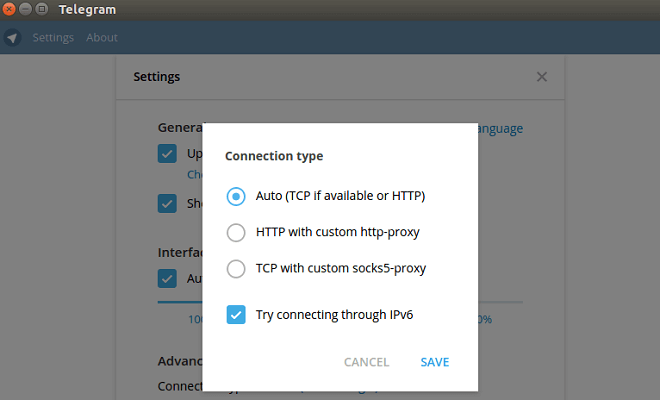
- Successivamente, clicca su OK senza apportare ulteriori modifiche e controlla se il download dei file funziona di nuovo.
2. Controlla la dimensione del file
Se il tuo video, immagine o altri tipi di file superano i 4 GB (o se provi a scaricare in massa file la cui dimensione totale supera questo valore), Telegram non sarà in grado di completare il download del tuo file.
Per controllare la dimensione del file: apri la chat e guarda l’anteprima del file. La dimensione dovrebbe essere visualizzata accanto al nome del file. In alternativa, tocca i tre puntini e seleziona Dettagli.
Un consiglio veloce: considera di controllare la dimensione del file. Nonostante qualsiasi apparenza, potrebbe non essere nemmeno un glitch di Telegram, ma il tuo disco potrebbe essere pieno. Leggi di più su questo argomento
- Quali sono i migliori gestori di download per Windows 10/11?
- 5 migliori software di messaggistica crittografata [Guida 2022]
- 5 modi per risolvere Telegram Web quando non funziona in Chrome
3. Disattiva il risparmio energetico o personalizza questa modalità
- Apri l’app Impostazioni.
- Vai a Sistema, poi Batteria.
-
Clicca su Risparmio batteria e attiva il pulsante Off.
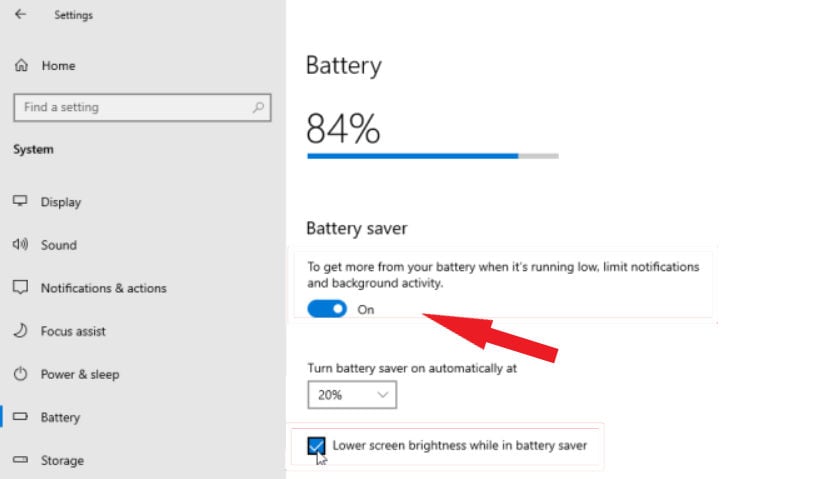
- In alternativa, puoi escludere Telegram dal piano di ottimizzazione della batteria. Basta cercare nell’elenco delle app e assicurarti che l’interruttore accanto sia impostato su Mai o Off.
- Ora, riavvia il tuo dispositivo e prova a scaricare qualsiasi cosa da Telegram.
4. Aggiorna o reinstalla Telegram per desktop
Se ti stai chiedendo perché Telegram non sta scaricando sul tuo PC, potrebbe essere perché hai perso alcuni aggiornamenti o semplicemente non hai l’ultima versione.
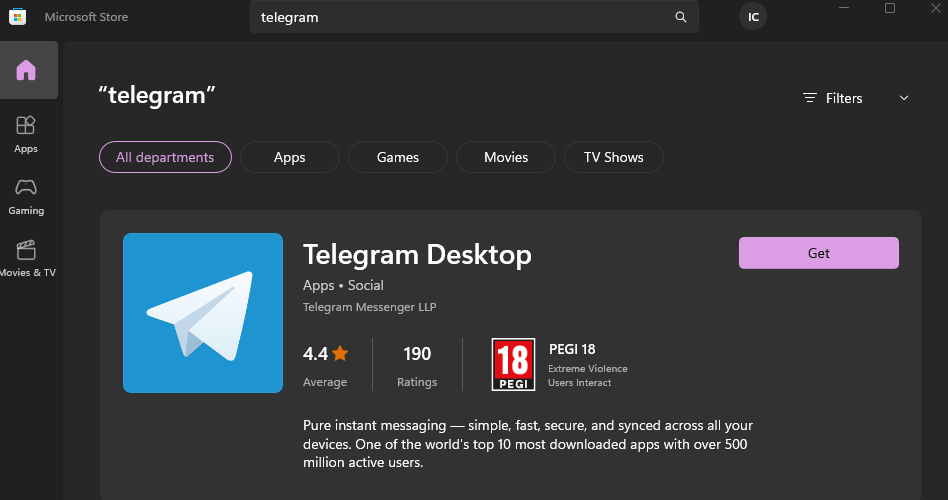 Se hai installato l’app di Telegram dal Microsoft Store, apri l’app dedicata e vai su Impostazioni. Controlla la disponibilità di aggiornamenti e scaricali di conseguenza.
Se hai installato l’app di Telegram dal Microsoft Store, apri l’app dedicata e vai su Impostazioni. Controlla la disponibilità di aggiornamenti e scaricali di conseguenza.
In alternativa, puoi anche provare a disinstallare e reinstallare Telegram Desktop dall’indirizzo ufficiale e anche cambiare la posizione di download sul tuo PC.
Quindi, ecco come risolvere il problema di non riuscire a completare un download di file in Telegram.
Nel caso in cui questi metodi non funzionino correttamente per risolvere il problema, ricorda che gli utenti di Telegram possono spesso scaricare file di grandi dimensioni anche quando incontrano il problema con file di piccole dimensioni.
È difficile stabilire un pattern di comportamento, tuttavia potresti provare anche tu.
Conosci altre soluzioni alternative per il problema? Condividile con noi nella sezione commenti qui sotto.













